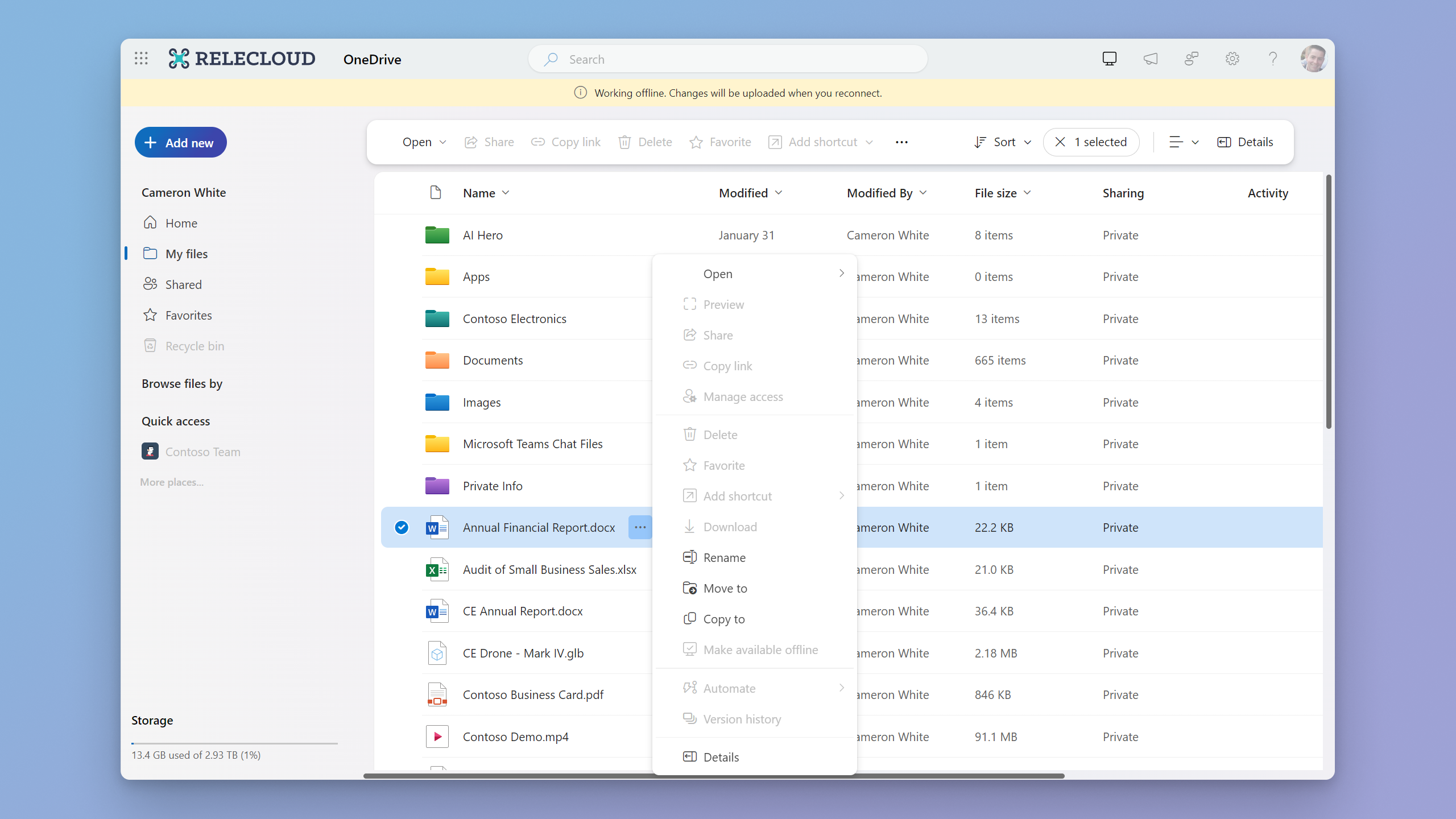去年 10 月,我们更新了 OneDrive 网页版,提供了许多新功能和增强功能,可帮助你快速检索文件和内容,无论它们位于组织中的哪个位置。 为了继续让你简单快速地访问文件,我们现在推出离线模式,在你最喜欢的浏览器中使用 OneDrive 时,该模式会带来显着的速度改进和离线功能。 离线模式现已在全球范围内向 OneDrive 工作和学校用户推出。
在没有互联网连接的情况下使用离线模式
离线模式使您可以在以下情况下执行以下操作: 没有 互联网连接:
- 打开 OneDrive 的“主页”、“我的文件”、“共享”、“收藏夹”、“人员”和“会议”视图并与之交互。
- 查看您的文件夹、文件名和元数据,例如文件所有者、大小、最近活动、上次打开日期等。
- 使用 OneDrive for web 的“我的文件”视图重命名、排序、移动或复制文件,并在重新建立 Internet 连接时将这些更改同步到 OneDrive。
- 在本机应用程序中打开本地存储的 Office 和非 Office 文件(标记为“脱机可用”的文件),然后进行并保存编辑。
即使在互联网连接不稳定或不可用的环境中,离线访问 OneDrive 也能帮助您保持工作效率。
通过互联网连接使用离线模式
离线模式还可以在您 确实有 互联网连接。 例如:
- 您可以将文件或文件夹指定为可直接从 OneDrive for web 离线访问。
- 您可以通过仅直接从 OneDrive for web 使本地文件或文件夹联机来释放本地存储空间。
- 在浏览器中的 OneDrive 以及 Microsoft Teams 和 Outlook 中的 OneDrive 应用中查看文件并与之交互时,加载时间将加快 3 倍。
以前,前两个操作只能在 PC 上的文件资源管理器或 Mac 上的 Finder 中完成。 现在,在 OneDrive for web 中工作时,您不再需要任务切换来执行这些操作。 如果您喜欢通过浏览器使用 OneDrive,我们认为您会喜欢离线模式。 请继续阅读以了解有关其工作原理的更多信息。
使用 OneDrive 中的离线模式,当您失去互联网连接时,您会收到通知。
离线模式利用本地缓存来提高性能
离线模式使用设备的本地存储来存储某些文件信息,例如文件名、大小、作者、上次访问日期等。这是通过 OneDrive Sync 应用程序实现的,该应用程序会在本地智能存储文件元数据的缓存。
此本地缓存的主要优点之一是,它可以显着缩短浏览器中 OneDrive 的加载时间,并加快浏览器或 Microsoft Teams 和 Outlook 中 OneDrive 应用程序中的 OneDrive 文件的查看和交互速度。 通过从本地缓存访问内容而不是从云服务器获取内容,数据检索速度显着提高。 结果? 流畅的 OneDrive 体验,避免连接缓慢或间歇性的影响。
此外,此增强功能还具有绕过与云服务相关的限制问题的额外优势。 当处理极其庞大的文件集合(数量达到数十万)时,这尤其有用。 您可以更顺畅、更快速地访问大量文件,没有任何阻碍。
OneDrive 中的离线模式入门
要开始使用离线模式,请确保您拥有运行最新 OneDrive 同步应用程序的 Windows 或 Mac 计算机。 接下来,上网并在 Microsoft Edge 或 Google Chrome 中登录 OneDrive for web,这将触发自动一次性设置离线模式。 有关要求、当前限制以及如何选择退出离线模式的更多信息,请参阅以下内容 支持文章。 (注意:离线模式刚刚开始推出,尚未对所有客户开放。)
设置离线模式后,如果您的互联网连接断开或者您决定在没有互联网的情况下访问 OneDrive,无论您是在飞机上、在公园还是其他地方,您都会发现您仍然可以访问 OneDrive 并浏览,组织、移动、复制和重命名您的文件。 重新连接到互联网后,您所做的任何离线修改都会同步。 您始终可以控制在 OneDrive 中禁用(以及稍后重新启用)离线模式。
使用 OneDrive 中的离线模式,您可以在没有 Internet 连接的情况下重命名、复制或移动文件,一旦您重新连接到 Internet,这些更改就会同步到 OneDrive。
OneDrive 中的离线模式允许您在没有 Internet 连接的情况下查看、重命名和移动文件。
在浏览器中按需使用 OneDrive 文件
OneDrive 功能 文件点播 帮助您通过 Windows 文件资源管理器或 Mac 上的 Finder 访问 OneDrive 中的所有文件,而无需下载它们并使用计算机上的存储空间。 文件点播还让您可以选择在计算机上始终可用(本地存储)的文件和文件夹,即使您处于脱机状态也是如此。
现在,通过离线模式,您可以直接在浏览器中控制文件点播功能。 当您在线并在 OneDrive for web 中处理文件时,您现在可以选择始终在计算机上可用的文件。 相反,如果您想释放计算机上的空间,您现在可以轻松地将脱机文件标记为仅供联机使用。 现在,这一切都可以直接从浏览器完成,以前您只能通过 PC 上的文件资源管理器或 Mac 上的 Finder 来完成此操作。
启用脱机模式后,您可以使文件可从 OneDrive for web 脱机访问。
当您在浏览器中使用 OneDrive 时,脱机模式可以轻松处理各种类型的文件。 例如,如果您离线工作并想要打开 PDF,只需左键单击该文件即可直接在您最喜欢的 PDF 编辑器(而不是基于浏览器的 PDF 预览器)中打开它。 然后,您可以进行编辑,下次连接时,您的更改将同步回 OneDrive。
离线模式可在 OneDrive 中启用新的文件状态和图标。
具有离线模式的 OneDrive for web 可让您在连接速度慢甚至无连接的情况下顺利高效地工作。 通过增加对文件点播的支持,您可以更好地控制在浏览器中使用 OneDrive 时的体验。 我们迫不及待地想让您尝试一下。 我们欢迎您的反馈。 欢迎在下面发表评论或分享想法并对其进行投票 OneDrive 反馈门户。
此外,欢迎商业客户参加 OneDrive Office Hours,这是每月一次的 Microsoft Teams 会议,我们的产品团队将在会上回答您的问题、演示新功能并获取您的反馈。 要加入会议邀请列表,只需注册 OneDrive 办公时间即可。 有关 OneDrive 的更多信息,请下载 OneDrive 快速入门指南,调至 同步播客 或注册 OneDrive 时事通讯。
关于作者
Andrey Esipov 是 OneDrive 和 Microsoft Lists 产品的首席产品经理。 他自 2012 年起一直在 Microsoft 工作,职业生涯始于 Windows Live 服务。 他的重点是让 OneDrive 和 Microsoft Lists 快速为世界各地的每个人服务。 工作之余,安德烈 (Andrey) 居住在西雅图郊区,喜欢与两个蹒跚学步的儿子一起冒险,参加世界各地的耐力赛比赛,并享受华盛顿州提供的绝佳户外活动!
1714457504
#OneDrive #添加新的离线功能
2024-04-29 15:00:00